以前に投稿したセキュリティとプライバシー(概要編)の記事の内容から、今回はMicrosoft Fabric(以下Fabric)の監視ハブに焦点をあててとりあげます。
はじめに
監視ハブはFabricの機能であり、Fabricアクティビティを監視するためのツールです。
これにより、ユーザーはデータパイプライン、データフロー、データマート、レイクハウス、ノートブック、セマンティックモデル、Sparkジョブなどのアクティビティを効率的に追跡できます。
以下、簡単にメリット・デメリットを説明し、実際に設定をしていきます。
監視ハブを利用するメリット・デメリット
メリット
- 集中管理
- すべてのFabricアクティビティを一元的に監視できるため、管理が簡素化されます。
- リアルタイム監視
- 最新のアクティビティをリアルタイムで確認できるため、迅速な対応が可能です。
- 履歴保持
- アクティビティの履歴を最大30日間保持し、過去のデータを参照できます 。
デメリット
- アクセス制御の管理
- アクセス権の設定が煩雑になることがあります。
- 表示アクティビティの制限
- 表示されるアクティビティはアクセス権があるものに限られます。
操作方法
それでは、実際に監視ハブの設定を行っていきます。
監視ハブへのアクセス
Fabricのホーム画面の左側のナビゲーションウィンドウから「監視」をクリックします。

各アクティビティが表示されます。(上部に最新のアクティビティが表示される)

表示されるアクティビティは以下となります。
- データ パイプライン
- データフロー*1
- データマート
- レイクハウス
- ノートブック
- セマンティック モデル
- Spark ジョブ定義
各行に表示されている”活動名”(アクティビティ名)をクリックするとアクティビティの詳細が表示され、アクティビティの開始時刻・終了時刻等がわかります。

監視ハブの操作
ソート
一覧のタイトルをクリックすることで、それぞれの項目に対しての昇順・降順のソートができます。

表示列の変更
右上の”列のオプション”をクリックして、表示したい項目をチェックし、適用をクリックすることで、一覧にチェックした項目が追加されます。

今回は試しに、”終了時刻”と”期間”をチェックして”適用”をクリックしてみます。

このように、項目が追加された形で表示されます。

キーワード検索
”キーワードでフィルターする”の箇所に、検索したいアクティビティに含まれる文字列を入力することで、表示される一覧をキーワードで絞り込むことができます。

フィルター
先ほどのキーワード検索と異なり、こちらはフィルターボタンをクリックし、表示されたメニューから条件を選択します。その条件に合致したアイテムが一覧で表示されます。
下記のキャプチャでは”状態”が”失敗”したものをフィルターして表示してます。フィルターで選択できる項目には、”状態”、”アイテムの種類”、”開始時刻”、”送信者”、”場所”があります。

アクションの実行
監視ハブのページに表示されているアクティビティにアクセス権があれば、一覧からアイテムを実行することが可能です。
”活動名”(アイテム名)の右側の”・・・”をクリックするとメニューが表示されるので、”再試行”をクリックします。

”OK”をクリックします。

しばらくすると状態が”進行中”に変わります。
状態が”成功”となり、完了したことがわかります。

詳細の表示
先ほどと同様、”活動名”(アイテム名)の右側の”・・・”をクリックするとメニューが表示されるので、”詳細の表示”をクリックします。

画面の右側にアクティビティの詳細が表示されます。

実行履歴
こちらも、”活動名”(アイテム名)の右側の”・・・”をクリックするとメニューが表示されるので、”実行履歴”をクリックします。

選択したアクティビティの過去の実行履歴が新しいものから、順番に表示されます。

おわりに
すべてのアクティビティが閲覧でき、実行状態を確認することができるので障害状態の確認やパフォーマンスの確認といったことを、各アクティビティの詳細の画面を見ずに行う事ができます。
また、各アイテムの詳細画面からではなく一覧画面から実行できるのは、複数のアイテムを使う場合に非常に便利な機能なので、開発での結合テストや運用管理で便利に利用できるかと思います。

土山 和也(日本ビジネスシステムズ株式会社)
ユーザーサポート、開発、運用、構築業務を経験し、現在はアーキテクトとして提案・プロジェクト支援に従事。専門はデータベースでDBA歴十数年。Azure/AWSを担当。

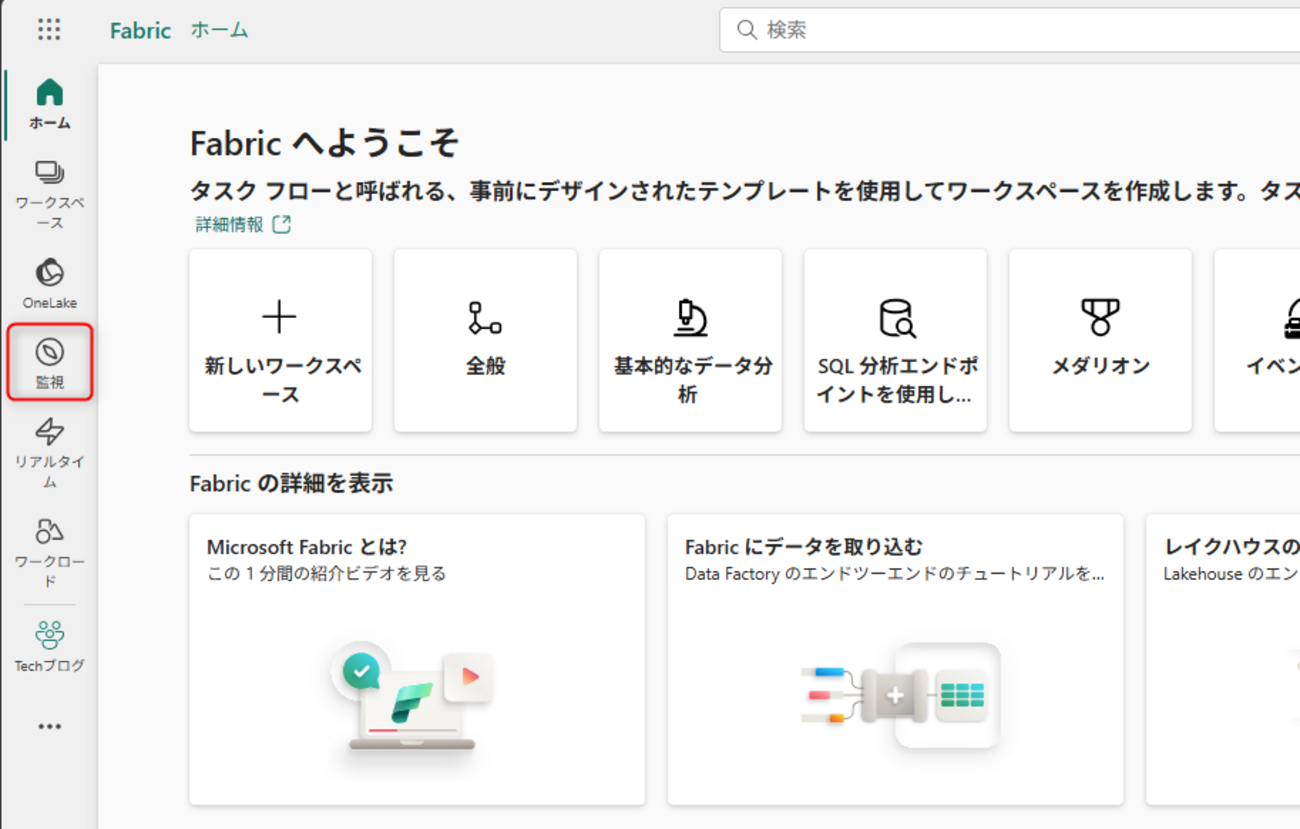
コメント